美图秀秀怎么给照片中的人物衣服换颜色?
发布时间:2017-01-04 来源:查字典编辑
摘要:美图秀秀是一款免费的图片处理软件,该软件操作简单易行,其独有的图片特效能够让你无须拥有专业的知识就能够制作出大师级的图片效果,今天我们就使用...
美图秀秀是一款免费的图片处理软件,该软件操作简单易行,其独有的图片特效能够让你无须拥有专业的知识就能够制作出大师级的图片效果,今天我们就使用该软件的特效来为美女的衣服更换颜色,一起来看看是如何操作的吧。

1、打开美图秀秀这款软件,进入美图秀秀的操作界面,如图所示:
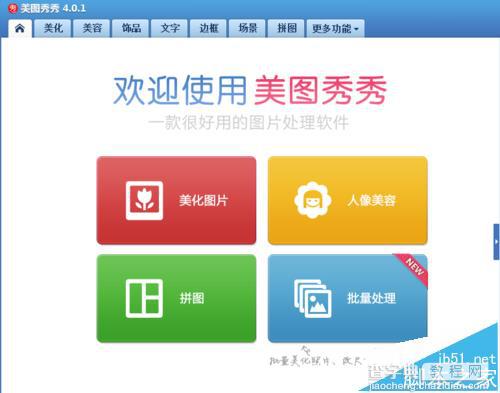
2、在这个界面内找到打开选项,如图所示:
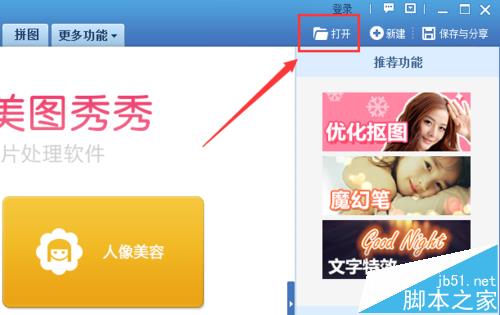
3、点击打开选项后,弹出打开一张图片对话框,如图所示:
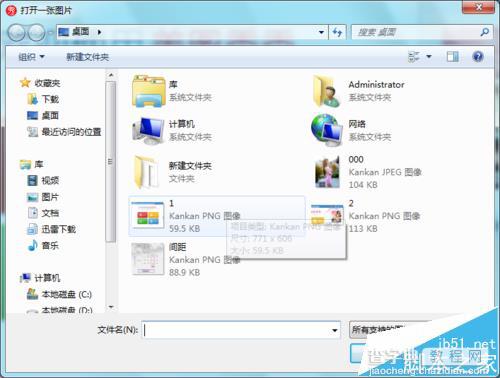
4、在电脑里找到我们需要的图片,点击下面的打开,进入图片编辑操作界面,如图所示:
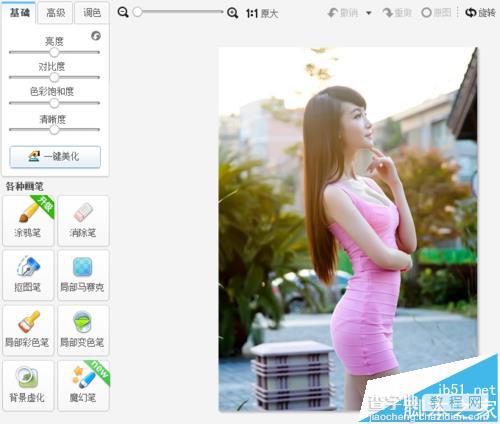
5、在这个编辑界面内找到人像选项,如图所示:
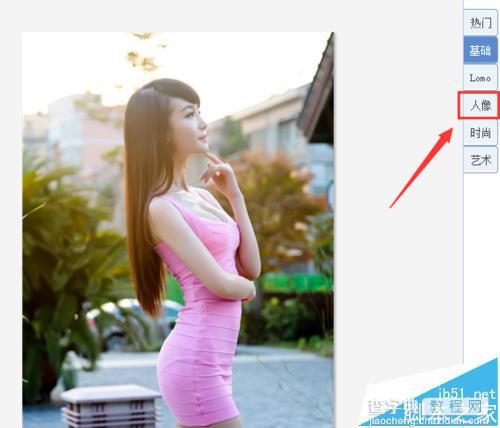
6、点击人像选项后,在人像的选择区域里找到阿宝色选项,如图所示:
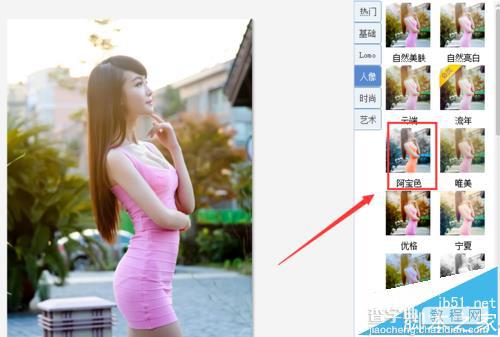
7、点击阿宝色选项后,我们的图片添加该效果,可以看到我们的照片美女的衣服颜色由粉色变成了橘色,如图所示:



